
En algún momento te has encontrado ante la situación de querer descargar tu iphone, ipad o ipod touch a tu biblioteca de iPhoto. Como sabes, si lo configuras de forma adecuada, cuando conectas el dispositivo al Mac, automáticamente te preguntará si quieres importar a la biblioteca las fotos y vídeos.
Las primeras veces que lo haces le das a importar y esperas a que el sistema termine. Como sabes, dentro de iPhoto aparecerán las fotos y vídeos separados en tantos eventos como le indiques o tengas configurado en las propiedades de iPhoto.
El verdadero problema de importar fotos y vídeos a la biblioteca de iPhoto es que el programa no te separa automáticamente los vídeos por un lado y las fotos por otro, siendo esta acción un trabajo que debemos hacer nosotros. Te aconsejamos que lo hagas tantas veces como veces hagas importaciones a la biblioteca ya que si no en poco tiempo la biblioteca va a convertirse en un cúmulo de megas enorme que va a hacer que el uso de la biblioteca se vuelva muy lento.
Cabe destacar que en iPhoto puedes crear tantas bibliotecas como quieras con la simple acción de mantener pulsada la tecla “alt”. Igualmente si tenemos varias bibliotecas y queremos ir alternando entre ellas, también lo conseguiremos pulsando las tecla “alt” antes de picar en el icono de iPhoto. Nos va a salir una ventana que nos permite tanto crear como abrir la biblioteca que queramos.
Vayamos entonces ahora que ya tenemos los conceptos previos claros a exponer cómo separar de una manera fácil esos tipos de archivos. El proceso consiste en hacer uso de una característica de OSX que se llama “crear una álbum inteligente”, el cual, configurando adecuadamente lo que queremos, el álbum automáticamente se creará con los vídeos dentro.
Para realizar una carpeta inteligente, abrimos iPhoto y vamos al menú superior en el que picamos en “Archivo” y posteriormente en “Nuevo álbum inteligente”. Se nos va a abrir una pequeña ventana en la que podremos ir poniendo las condiciones que queremos que tenga ese álbum o evento que podremos elegir en un desplegable. Para que contenga a los vídeos le diremos que queremos que “contenga” “.mov” que es la extensión de los vídeos que hemos importado. Cuando terminemos de poner las condiciones, ese álbum contendrá automáticamente los vídeos que queremos.
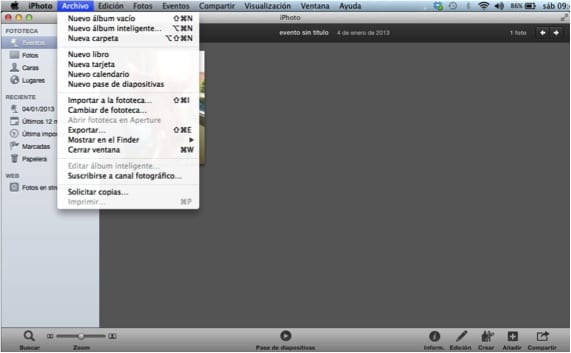

Más Información – ACDSee Duplicate Finder, elimina tus fotos duplicadas
Pero los videos quedaran igual en el evento al que fue importado??… o se trasladara por completo a la nueva carpeta?
@twitter-532611279:disqus Los videos se quedan en el evento en el que los importaste, esto es solo un álbum, es decir un álbum puede tener varias fotos de varios eventos distintos, pero la localización de estas fotos siempre será en los eventos a los que pertenecen.
Y una sugerencia, ya que hay algunos videos que no son precisamente formato .mov te recomendaría que mejor la regla fuera «foto es/está película» así juntará toooooooodos los vídeos en un solo álbum, sin importar la extensión. También podrías agregar una segunda regla de «tipo de cámara es iPhone 5» otra para el iPhone 4S, iPad y así… Saludos.